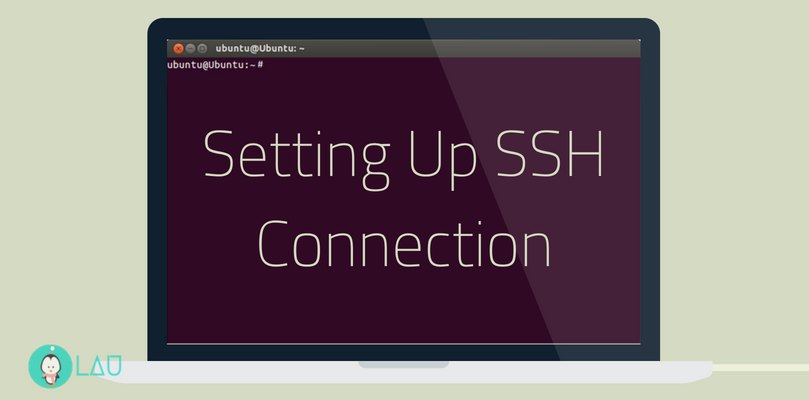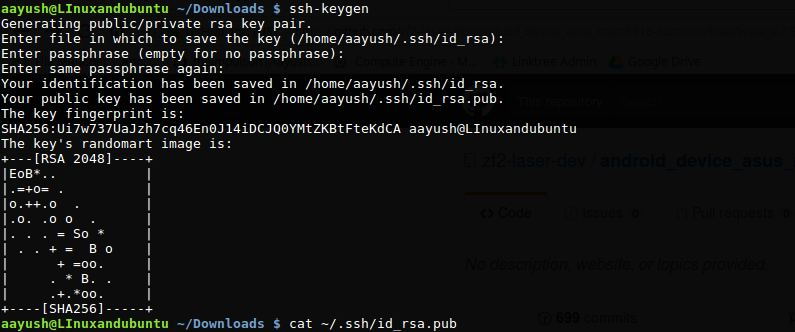SSH es una forma famosa de conectarse a máquinas remotas de forma segura y sencilla. Puedes usar SSH para conectarse a tu servidor de nube/VM o al PC de un amigo o casi a cualquier persona de forma remota para realizar ciertas actividades que desees. Por ejemplo, uso SSH para conectarme a mi Google Cloud Console para poder administrar mi máquina virtual a través de mi terminal en lugar de abrir una conexión SSH en el navegador. Tu razón puede ser diferente, pero al final el objetivo es conectarse a una máquina remota localmente.
Existen diferentes formas de conectarse a un servidor remoto a través de SSH pero, según mi opinión, la mejor manera es hacerlo con las claves SSH. Las claves SSH son las mejores ya que son seguras, fáciles de configurar y también se pueden compartir públicamente (aunque no son claves privadas).
Uso las teclas SSH para acceder a Sourceforge, GitHub, servidores y mucho más. Ahora, sin perder más tiempo, veamos cómo configurar y usar SSH.
Instalando OpenSSH
En primer lugar, instala el servidor OpenSSH que te permitirá usar SSH.
sudo apt-get install openssh-server
Ahora, procedamos a configurar SSH.
Configurando SSH
Ahora, para usar SSH, debes autorizar tu máquina a través de las claves SSH para que te puedas conectar a la máquina remota. Para hacer esto, antes que nada, se te pedirá que genere claves SSH en tu máquina local. Ingresa el siguiente comando para generar claves SSH. Recomiendo seguir con los valores predeterminados y dejar cada campo vacío por el bien de este tutorial.
ssh-keygen
Habrá dos claves, es decir, clave privada y clave pública. Recuerda que no debes compartir la clave privada con nadie a menos que sepas lo que estás haciendo. La clave pública se puede compartir y no hay ningún peligro ni siquiera al pegarla en tu perfil. Necesitaremos tu clave pública para una configuración posterior. Obtén tu clave pública mediante el siguiente comando.
cat ~/.ssh/id_rsa.pub
Tu clave será realmente larga y comenzará desde ssh -rsa y también contendrá el nombre de tu PC. Cópialo todo ya que se te pedirá que lo pegues en el servidor remoto para permitir el acceso a tu máquina.
Visita tu servidor remoto ahora. En caso de que el servidor remoto sea de un amigo, familiar u otra persona, puedes compartir tu clave pública y pedirles que ejecuten el siguiente comando.
echo your_key public_key_string >> ~ / .ssh / authorized_keys
Reemplaza your_key con la clave que acabas de copiar. Puedes consultar mi ejemplo en la imagen a continuación.
Este comando autorizará que tu máquina se conecte a la máquina remota. Ahora necesitarás la dirección IP de la remota y el nombre de usuario que deseas usar. Puedes ver la dirección IP de la máquina remota usando cualquiera de los comandos a continuación. Nuevamente, si el PC remoto pertenece a otra persona, pídeles que hagan esta parte y te digan la dirección IP. Recuerda no compartir la dirección IP con nadie a menos que sepas lo que estás haciendo.
ifconfig
o bien:
ip addr show
Tu dirección IP aparecerá como ip addr. En caso de que haya más de una dirección IP, simplemente comparte la primera. En caso de que estés utilizando Google Cloud Computing, puedes ver tu dirección IP de la VM como IP externa en el panel.
Ahora es el momento de conectarse a la máquina remota. Supongo que todas las configuraciones ya están predeterminadas y todavía no te has equivocado con las configuraciones de SSH.
ssh username@ipaddr>
Reemplaza nombre username con el nombre del usuario al que deseas conectarte y reemplaza ipaddr con la dirección IP que acabas de obtener.
Es posible que vea una advertencia. Ingresa tu confirmación y si todo va bien, estarás dentro. Si vas a usar SSH para conectarte a esa máquina remota, una y otra vez, te recomendaré que crees mejor una secuencia de comandos y agregues la secuencia de comandos como una alias en bashrc. Esto es simplemente opcional y acelerará las cosas la próxima vez que quieras conectarse a la misma máquina.
Conclusión
Usar SSH es una manera muy fácil y segura de conectarse. Las claves SSH se usan en casi todas partes y las necesitará en algún momento. Recomiendo tener una conexión a Internet de alta velocidad en ambos extremos para evitar problemas relacionados con la velocidad. Podría haber posibles errores que podrías no haber encontrado.